- de
- en
Inhaltsverzeichnis
Serienmailversand mit SoSci Survey
Wenn man Serienmails versenden möchte, kann man diese entweder direkt mit SoSci Survey oder mit einem externen Programm erstellen. In dieser Anleitung geht es darum, wie man Serienmails mit SoSci Survey erstellen kann. Allgemeine weitere Schritte und Hinweise finden Sie im übergeordneten Kapitel Serienmails verschicken.
Der Versand einer Einladungsmail mittels SoSci Survey erfolgt unter Einladungen verschicken in drei Schritten:
- Importieren von E-Mail-Adressen (ggf. mit Name für eine personalisierte Anrede)
- Anlegen der Serienmail (Inhalte der E-Mail und ggf. festlegen des Fragebogens)
- Versand für einen späteren Zeitpunkt planen oder sofort durchführen
Die Reihenfolge der Schritte ist flexibel. Wichtig ist nur, dass alle drei Komponenten für den Serienmailversand vorliegen - also eine E-Mail-Vorlage (Serienmail), eine Adressliste und ein Auslöser für den Versand.

Hinweise
Wichtig: Wenn Sie Serienmails mittels SoSci Survey versenden, dann stellen Sie als Zugriffsbeschränkung im Fragebogen Serienmail ein. So ist der Zugriff nur einmalig (sofern in der Serienmail nicht anders eingestellt) und nur mit den personalisierten Links aus der Einladungsmail möglich.
Wichtig: Verwenden Sie in der Serienmail den Platzhalter %link% für den Fragebogen-Link und tragen Sie den Link zum Fragebogen nicht direkt ein. So gewährleisten Sie den Versand personalisierter Teilnahmelinks.
Wichtig: E-Mail-Adressen sind personenbezogene Daten. Wenn Sie Serienmails per SoSci Survey versenden möchten, müssen Sie deshalb zunächst einen Auftragsverarbeitungsvertrag (AVV siehe Personenbezogene Daten) abschließen. Dafür müssen Sie die Daten Ihrer zuständigen Stelle bzw. von Ihnen selbst eintragen und nach dem Erstellen auf die im Vertrag gelb markierte Zeile klicken. Erst dann ist der AVV bestätigt und Sie können mit der Erstellung der Serienmails beginnen.
Wichtig: Die Funktion zum Versenden von E-Mails ist auf www.soscisurvey.de nicht automatisch freigeschaltet (ausgenommen sind Benutzerkonten, die mit bestimmten Uni-Mailadressen registriert wurden). Eine individuelle Freischaltung soll verhindern, dass böse Menschen SoSci Survey als Spam-Schleuder missbrauchen. Wenn der Versand für Ihr Benutzerkonto noch nicht freigeschaltet ist, zeigt SoSci Survey anstatt der Versandoption ein entsprechendes Antragsformular.
Tipp: Gehen Sie vor dem Versand die Serienmail Checkliste durch, um Fehler beim Versand zu vermeiden.
Tipp: Falls Serienmails nicht ankommen, lesen Sie Serienmails kommen nicht an.
Tipp: Falls Sie gültige personalisierte Links erstellen möchten, ohne dass eine E-Mail verschickt wird, können Sie dafür die Funktion API-Zugriff für personalisierte Teilnahmelinks verwenden oder Einladungen verschicken → Teilnahme-Links (Externer Serienmailversand).
E-Mail-Adressen importieren
Damit SoSci Survey E-Mails verschicken kann, muss man die Adressen der Empfänger zunächst importieren. Dafür gibt es unter Einladungen verschicken → Adressliste → Adressen importieren drei Wege:
- Eine Liste mit E-Mail-Adressen importieren.
Wenn Sie nur E-Mail-Adressen (ohne Namen) importieren wollen, dann funktioniert das sehr einfach. Sie kopieren alle E-Mail-Adressen in die Zwischenablage und fügen sie unter Direktimport in das große Textfeld ein. Dabei ist es egal, ob die E-Mail-Adressen durch Kommata getrennt sind, in eigenen Zeilen stehen oder ob dazwischen noch anderer Text steht – SoSci Survey sucht sich alles heraus, was wie eine E-Mail-Adresse aussieht. - Eine Tabelle mit Kontaktdaten einlesen.
Falls Sie die Empfänger persönlich mit Name ansprechen möchten, benötigen Sie mindestens den Namen der Person. Liegen die Kontaktdaten tabellarisch vor, so können Sie unter E-Mail-Adressen importieren → Import per CSV-Datei eine CSV-Datei einlesen. OpenOffice Calc oder Excel können Tabellen als CSV-Datei abspeichern (z.B. „CSV UTF-8“ in Excel). Die Zuordnung der Tabellenspalten erfolgt während dem Import. - Manuelle Eingabe einzelner Adressen.
Diese Möglichkeit ist nur für eine kleine Anzahl von Adressen sinnvoll. Sie findet sich unter Adressen einzeln hinzufügen.
Den so erstellten E-Mail-Verteiler kann man auch als CSV-Datei herunterladen (E-Mail-Verteiler herunterladen).
Wichtig: Wählen Sie beim Import explizit den richtigen Datenschutz-Modus, den Sie für Ihr Befragungsprojekt benötigen.
Serienmail vorbereiten
Das Verfassen der E-Mail erfolgt kaum anders als im E-Mail-Programm: Unter Einladungen verschicken → Serienmails klickt man auf Neue Serienmail und trägt dann im Einstellungspunkt Inhalt den Betreff und Text ein.
Unter den weiteren Einstellungspunkten Erinnerung/Folgemail, Fragebogen-Link, Anrede, Impressum und Bilder/Anhänge können weitere Einstellungen vorgenommen werden (siehe unten).
Allerdings gibt es auch beim Verfassen der Mails einige Besonderheiten.
Platzhalter und Personalisierung
Die Serienmail unterscheidet sich von einer normalen Mail in einem wichtigen Punkt: Jeder Adressat soll einen personalisierten Link zum Fragebogen erhalten (um die Teilnahme nachzuverfolgen) und eventuell soll auch die Anrede personalisiert werden. Dafür verwendet man im E-Mail-Text Platzhalter wie %salut% (für die Anrede) oder %link% (für den Link zum Fragebogen). Zum Ausprobieren zeigt SoSci Survey nach dem Speichern eine Vorschau.
Wie SoSci Survey die Anrede formuliert, kann man ggf. im Karteireiter Anrede anpassen.
Eine Übersicht über die verfügbaren Platzhalter liefert das Kapitel Platzhalter in Serienmails.
HTML-Mails
SoSci Survey unterstützt die Möglichkeit, HTML-Mails mit Formatierung zu versenden. In der Regel sind die guten alten Textmails zwar ausreichend (jeder kann sie lesen und sie werden auch nicht so schnell als Werbung/Spam klassifiziert), aber HTML-Mails unterstützen eine Formatierung des Textes (sparsam einsetzen!) und können den Link zum Fragebogen auch tatsächlich als Hyperlink vorbereiten. Das erspart Probleme mit nicht/unvollständig klickbaren Links.
Falls Sie Ihre E-Mail als kombinierte Text/HTML-Mail versenden möchten, bereiten Sie zunächst den Inhalt als Text vor. Klicken Sie dann auf den Knopf HTML aus Text-Version erstellen und ändern Sie anschließend nach Bedarf den HTML-Inhalt.
Fragebogen-Link
Unter Fragebogen-Link können Sie einstellen …
- welcher Fragebogen aufgerufen werden soll, falls es im Befragungsprojekt mehrere Fragebögen gibt
- wie lange der Zugangsschlüssel sein soll, der im personalisierten Link verwendet wird
- ob der personalisierte Link das mehrfache Ausfüllen des Fragebogens erlauben soll (sinnvoll u.U. in Tagebuch-Studien)
- welcher Text in der HTML-Mail für den Link zum Fragebogen erscheint
E-Mail versenden
Beim Bearbeiten der Serienmail sowie in der Übersicht der Serienmails finden Sie einen Knopf zum Versand der Serienmail (Briefumschlag-Symbol  ). Wenn Sie diesen anwählen, können Sie die Optionen für den Versand festlegen. Eine Serienmail wird grundsätzlich erst versendet, nachdem Sie alle Optionen überprüft und bestätigt haben.
). Wenn Sie diesen anwählen, können Sie die Optionen für den Versand festlegen. Eine Serienmail wird grundsätzlich erst versendet, nachdem Sie alle Optionen überprüft und bestätigt haben.
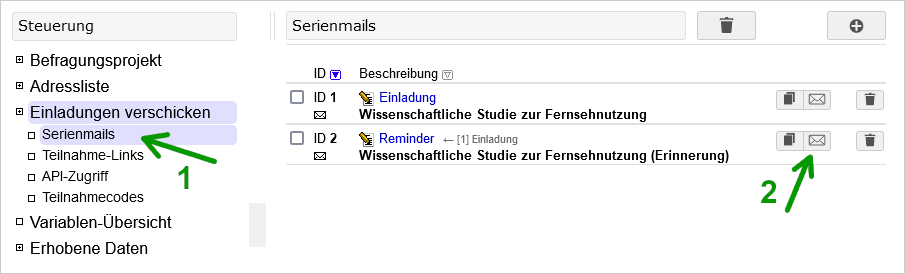
Mit dieser Funktion können Sie die Serienmail entweder direkt verschicken oder den Versand für einen späteren Zeitpunkt (ggf. auch randomisiert) terminieren. Sie können dabei einstellen, ob die Serienmail nur an bestimmte Adressaten (Angabe per E-Mail-Adresse) oder bestimmte Teilgruppen versendet werden soll. Außerdem können Sie bei Nachfassmails (Erinnerungsmails u.Ä.) festlegen, welche Empfänger der ursprünglichen Einladung die Nachfassmail erhalten.
Nach Auswahl der Zielgruppe müssen Sie sich entscheiden, ob die Serienmail sofort verschickt werden soll oder ob der Server sie automatisch zu einem definierten Zeitpunkt versenden soll. Letzteres erlaubt eine bequeme Vorbereitung von Versand und Erinnerungsmails – zum eigentlichen Zeitpunkt der Versands muss man sich dann um nichts mehr kümmern.
Wichtig: Bei Erinnerungsmails erhalten grundsätzlich nur jene Adressaten eine Mail, die auch die ursprüngliche E-Mail erhalten haben, auf welche die Erinnerungsmail sich bezieht. Je nachdem, welche weiteren Einschränkungen Sie festlegen, ist es nur eine Teilmenge dieser Adressaten.
Wichtig: Wenn Sie den Versand sofort durchführen, sehen Sie auf dem Bildschirm u.U. zunächst nichts. Bitte gedulden Sie sich bis zu 2 Minuten.
Fortsetzen von Interviews
Sofern man die Serienmail-Funktion oder Links mit individuellem Teilnahmecode verwendet, „erkennt“ SoSci Survey den Teilnehmer. Beginnt ein Teilnehmer die Befragung, schließt dann zwischendurch den Fragebogen und klickt später erneut auf den personalisierten Link, so kann er die Befragung an derselben Stelle fortführen.
In der Praxis gibt es allerdings ein Problem mit dieser Funktion: Manche Teilnehmer möchten den Fragebogen zunächst einmal ansehen (also z.B. durchklicken, ohne Antworten zu geben) und ihn später erst ausfüllen. Würde SoSci Survey die Befragung stets fortsetzen, würden diese Teilnehmer beim zweiten mal nur die letzte Seite sehen „Danke, dass Sie teilgenommen haben“.
Deshalb überprüft SoSci Survey zu Beginn, ob der Teilnehmer beim letzten Mal überhaupt Fragen beantwortet hat. Hat der Teilnehmer mehr als 50% der gestellten (nicht aller!) Fragen unbeantwortet gelassen, beginnt der Fragebogen auf der ersten Seite. Hat er mindestens die Hälfte der gestellten Fragen beantwortet, so wird die Befragung direkt fortgesetzt.
Den Grenzwert zum Fortsetzen lückenhafter Interviews können Sie in den Einstellungen des Fragebogens (Fragebogen zusammenstellen → Karteireiter „Einstellungen“) anpassen. Eine Angabe von 0% deaktiviert den Neustart komplett. Beachten Sie aber bitte, dass Teilnehmer den Fragebogen dann u.U. nicht mehr ausfüllen können, wenn sie ihn zunächst einfach nur mal ansehen wollten.
Individuelle Versandzeitpunkte
Mitunter soll eine Serienmail nicht an alle Adressdaten zum selben Zeitpunkt verschickt werden. Für die individuelle Steuerung des Serienmail-Versands können Sie in SoSci Survey auf folgende Funktionen zurückgreifen:
- Die PHP-Funktion
mailSchedule()ermöglicht es, direkt im laufenden Interview einen Serienmail-Versand vorzubereiten.- Damit kann eine Person beispielsweise eine Woche nach Ausfüllen des ersten Fragebogens zu einem zweiten Fragebogen eingeladen werden, siehe Mehrwellige Befragungen bei Selbstrekrutierung.
- Ebenfalls eignet sich dieses Verfahren gut, um eine größere Anzahl von Serienmails für eine Tagebuchstudie zu planen. Die PHP-Funktion
strtotime()erlaubt eine sehr flexible Gestaltung des Versandzeitpunkts, z.B.strtotime('next monday +1 day 13:30:00')
- Für die Experince Sampling Method (ESM) oder Mobile Experince Sampling Method (MESM) kann beim Versenden von Serienmails (welche aus SMS sein können, allerdings ist der SMS-Versand kostenpflichtig) ein Zeitraum angegeben werden, innerhalb welchem der Versand zu einem zufällige Zeitpunkt erfolgen soll. Die Option finden Sie beim regulären Versand einer Serienmail bei der Auswahl des Zeitpunkts.
- Vordefinierte Versandschemata können als Tabelle im CSV-Format importiert werden: Versandzeitpunkte importieren
Verteiler verwalten
Im Menüpunkt Einladungen verschicken → Adressliste (Panel) sieht man im Karteireiter Panel-Übersicht nicht nur die importierten E-Mail-Adressen, sondern auch den Teilnahmestatus der jeweiligen Adressaten. Der Teilnahmestatus wird einzeln für jede Serienmail gespeichert – wählen Sie zur Anzeige bei Teilnahmestatus zeigen für die entsprechende Serienmail aus.
Wenn Sie bei einem Eintrag auf das Bearbeiten-Symbol ( ) klicken, können Sie den Eintrag bearbeiten und Sie sehen unten eine Liste aller Serienmails, die an den Teilnehmer verschickt wurden (inkl. Teilnahmestatus). Nicht angezeigt wird, wann der Teilnehmer den Fragebogen aufgerufen hat, denn dies würde eine eindeutige Zuordnung zu einem Datensatz erlauben und damit die Anonymität gefährden.
) klicken, können Sie den Eintrag bearbeiten und Sie sehen unten eine Liste aller Serienmails, die an den Teilnehmer verschickt wurden (inkl. Teilnahmestatus). Nicht angezeigt wird, wann der Teilnehmer den Fragebogen aufgerufen hat, denn dies würde eine eindeutige Zuordnung zu einem Datensatz erlauben und damit die Anonymität gefährden.
Zur Bereinigung des Verteilers (z.B. Löschen einer Teilgruppe, doppelter Adressen, etc.) finden Sie im Karteireiter Adressen verwalten einige nützliche Funktionen.
Fehlerhafte E-Mail-Adressen
Wenn eine E-Mail-Adresse nicht (mehr) gültig ist, erhält SoSci Survey beim Versand eine entsprechende Fehlermeldung – meist binnen 15 Minuten, in Einzelfällen können aber bis zu 2 Tage vergehen, bevor die Fehlermeldung eingeht. Das Programm kontrolliert, auf welche Adresse sich die Meldung bezieht und markiert den entsprechenden Eintrag als fehlerhaft: Als Teilnahmestatus erscheint ein rot/orange blinkendes Symbol und der Eintrag wird in der Liste rot markiert.
Fehlerhafte Adressen erhalten auch in künftigen Aussendungen keine Serienmails – es sei denn, Sie setzen den Fehlerstatus zurück. Bearbeiten Sie dafür den Eintrag ( ) und klicken Sie auf den entsprechenden Knopf.
) und klicken Sie auf den entsprechenden Knopf.
Wenn Sie die korrekte Adresse des Teilnehmers kennen, können Sie diese entweder direkt eintragen ( ) oder den Karteireiter Adressen aktualisieren verwenden. Nach der Änderung wird der Fehlerstatus automatisch zurückgesetzt.
) oder den Karteireiter Adressen aktualisieren verwenden. Nach der Änderung wird der Fehlerstatus automatisch zurückgesetzt.
Wenn Sie die Serienmail nun erneut an den/die korrigierte/n Adressaten verschicken möchten, starten Sie den Versand der Original-Serienmail einfach erneut. Die Serienmail wird automatisch nur an jene Adressaten verschickt, welche die E-Mail noch nicht bekommen haben (s. unten).
Adressen später hinzufügen
Sie können auch nachträglich Adressen in den Verteiler aufnehmen. Eine Serienmail wird jedem Adressaten grundsätzlich nur einmal zugestellt: Das bedeutet, dass Sie die Serienmail einfach erneut versenden können – nur die neuen Adressaten bekommen sie.
Erinnerungsmails
Das Versenden von Erinnerungsmails (oder auch von einer zweiten Befragungswelle, zu der nur die Teilnehmer aus der ersten Welle geladen werden sollen) funktioniert wie folgt:
- Eine neue Serienmail erstellen (Einladungen verschicken → Serienmails → Neue Serienmail).
- Im Karteireiter „Erinnerung/Folgemail“ bei „Erinnerung/Folgemail für“ die ursprüngliche Einladung auswählen.
Wichtig: Wählen Sie immer die ursprüngliche Einladung, auch wenn Sie mehrere Erinnerungsmails versenden. Wenn ein Teilnehmer in einer Erinnerungsmail zum Fragebogen klickt, dann wird der Teilnahmestatus auch in der ursprünglichen Mail eingetragen. - Bei Art der Folgemail wählen Sie „Erinnerung oder Fortsetzung“.
- Passen Sie den Inhalt der Serienmail im Karteireiter Inhalt nach Bedarf an. Der Text muss (wie in der ursprünglichen Serienmail) einen Platzhalter
%link%für den personalisierten Teilnahmelink enthalten. - Unten in der Serienmail oder nach dem Speichern der neuen Serienmail (Schließen) können Sie mittels Versand der Serienmail eine Neue Sendung vorbereiten und dort unter Teilnahmestatus festlegen, wer die Erinnerungsmail bekommen soll.
Sie können eine Erinnerungsmail vorab anlegen und den Versand für einen späteren Zeitpunkt terminieren. Der Teilnahmestatus, welcher über Versand oder Nichtversand entscheidet, wird erst unmittelbar vor dem Versand der Erinnerungsmail ermittelt.
Grundsätzlich wird eine Erinnerungsmail nur an jene Teilnehmer verschickt, die auch die ursprüngliche Einladung bekommen haben. Je nach Einstellung beim Teilnahmestatus bekommt nur ein Teil dieser Adressaten die Erinnerung.
Wichtig: Jede Serienmail wird jedem Adressaten nur einmal zugestellt. Sie können dieselbe Erinnerung also nicht mehrfach an denselben Adressaten schicken. Wenn Sie mehrfach an die Teilnahme erinnern möchten, legen Sie pro Erinnerungs-Runde eine neue Serienmail an.
Schlagworte: Erinnerungsmail, Nachfassaktion, Reminder, Erinnerung, erinnern, nachfassen, Teilnahmestatus, ZweiteBefragungswelle, Dankemail, Dankesmail
Dateianhänge
Eine Serienmail kann auch Bilder oder Dateianhänge enthalten. So kann z.B. ein Logo direkt in der (HTML-)Mail angezeigt werden.
Laden Sie die Dateien zunächst unter Bilder und Mediendateien hoch. Wählen Sie die *geschützte Dateiablage*, wenn Sie nicht möchten, dass die Dateien über das Internet einsehbar sind.
Anschließend öffnen Sie die Serienmail zum Bearbeiten und wählen dort den Karteireiter *Bilder/Anhänge*. In der Dropdown-Auswahl unter *Bilder oder Dokumente hinzufügen* wählen Sie die erste Datei aus, die Sie anhängen möchten. Es erscheinen weitere Auswahlfelder, mit denen Sie nach Bedarf weitere Dateien auswählen können. Nach dem Speichern der Serienmail ( ) werden die Anhänge in einer Tabelle aufgelistet.
) werden die Anhänge in einer Tabelle aufgelistet.

Bilder und Dokumente werden unterschiedlich behandelt. Dokumente werden als reguläre Dateianhänge eingebunden, Bilder werden in die E-Mail eingefügt aber standardmäßig nicht als Anhang angezeigt. Stattdessen erscheint in der Tabelle ein <img>-Tag, mit welchem das Bild direkt im HTML-Teil der Serienmail als Bild verwendet werden kann.
Zum Löschen von Dateianhängen setzen Sie ein Kreuzchen in der Spalte mit dem Mülleimer-Symbol und speichern Sie anschließend die Serienmail.
Mehrwellige Befragungen
Beim Import wird jeder E-Mail-Adresse eine individuelle Kennung (Personenkennung) zugewiesen, die im Datensatz später als SERIAL auftaucht (allerdings nur, wenn der Datenschutz-Modus für die Adressen nicht „anonym“ oder „anonymisieren“ ist). Diese Kennung bleibt so lange erhalten, bis die E-Mail-Adresse aus dem Projekt gelöscht wird.
Mehrwellige Befragungen lassen sich daher recht einfach realisieren: Für jede Befragungswelle wird eine Serienmail angelegt und verschickt. Sofern man die E-Mail-Adressen ohne Personenkennung importiert hat, bleiben die Teilnehmer pseudonym und man kann die Datensätze dennoch anhand der Personenkennung (Variable SERIAL) zuordnen.
Falls in einer späteren Befragungswelle nur jene Adressaten angeschrieben werden sollen, die auch an der vorigen Welle teilgenommen haben, kann man das Nachfassmail-Funktion nutzen. Dazu gibt man beim Anlegen der Serienmail bei Erinnerung/Folgemail für an, auf welche vorherige Serienmail sich die neue Einladung bezieht. Bei der Funktion Versand der Serienmail kann man dann angeben, dass nur solche Adressaten die E-Mail bekommen sollen, die der anderen Einladung gefolgt sind.
